Файла, термини и определения
BOOT.INI - един от файловете, които се пускат на системния дял, който съдържа информация за местонахождението на системните файлове за всяка една от операционните системи, инсталирани на вашия компютър. Тази информация се дава под формата на имена дъга. С BOOT.INI може да бъде конфигуриран да изтеглите и конфигуриране на системата, за да отговаря на нуждите ви.
В основата на системния дял на твърдия ви диск, с файла boot.ini, има все още файлове - NTLDR, ntdetect.com, Ntbootdd.sys и Bootsect.dos - необходими, за да се зареди операционната система.
Процесът на зареждане на компютъра се извършва на няколко етапа, от своя страна, на файла boot.ini се определя съдържанието на контролен меню функцията на избор на операционна система по време на зареждане и определяне на по-нататъшното му функциониране.
boot.ini редактиране
1. Намерете и редактирате файла в Notepad, предварително редактиране, за да премахнете отметката от "Скрий защитените файлове на операционната система" в свойствата.
2. Изберете "My Computer" - "Properties" - "Advanced" - Отидете на "стартиране и възстановяване" - "Настройки" - "Система за стартиране" - "Edit" - намерете файла boot.ini ще бъде по-лесно.
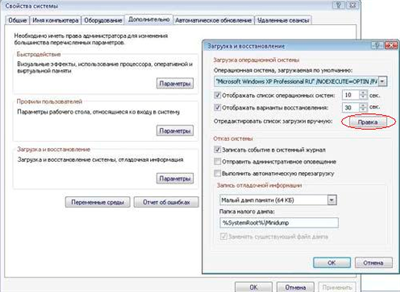
3. Друг вариант да се отвори програма "Система за настройка" на командния ред, като напишете Msconfig и отидете в раздела BOOT.INI.
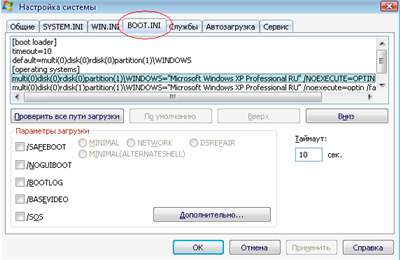
OS Windows XP Professional използва по подразбиране файла boot.ini и тя ще изглежда по следния начин:
- [Зареждане]
изчакване = 30
подразбиране = мулти (0) диск (0) rdisk (0) преграда (1) \ WINDOWS
[Операционни системи]
мулти (0) диск (0) rdisk (0) дял (1) \ WINDOWS = "Microsoft Windows XP Professional" / fastdetect
Данните за стойностите във файла Boot.ini
- след думата "изчакване" показва Windows чака, преди да изберете операционната система по подразбиране;
- думата "по подразбиране" се отнася до операционната система, която се зарежда по подразбиране;
- "SCSI (0)" означава, че основният контролер контролира устройството (обикновено един контролер). Ако две SCSI контролер и употребявани диск е свързан към втори контролер, този контролер е посочена като "SCSI (1)";
- Ако системата използва IDE дискове, EIDE (подобрена IDE) или редките ремонти или SCSI адаптер, без вградена система за BIOS, сменете "SCSI" до "много" ";
- "Диск (0)" показва, което логично единица SCSI (LUN) за използване. Това може да бъде отделно устройство, но в повечето системи за SCSI всяка SCSI ID е разположен само една логическа единица;
- "Rdisk (0)" означава физически диск 1;
- в този пример, "разпределение (1)" - е само дял на първия диск на компютъра. Ако двете секции (С и D), преградата (1) обозначава раздел С, и дяла (2) - раздел D;
- суфикса "няколко операционни системи", ще бъдат проверени от папката Winnt да зареди от определения диск и част SCSI контролер;
- "/ NODEBUG" показва, че тя няма да бъде извършена проследяване на информацията за отстраняване на грешки. Информацията за отстраняване на грешки се изисква само за програмисти;
- можете да добавите / SOS, за зареждане на водачите показват техните имена. зареждане по подразбиране обувка показва само точки, представляващи процеса на изпълнение.
4. или редактирате файла boot.ini с помощта на командния ред, и полезност Bootcfg.exe програма (само в Windows XP Professional).
- "Run" - бутон "Start";
- в кутия, тип CMD "Open";
- в командния ред, тип Bootcfg /;
- След това показва помощ и параметри BOOTCFG.exe
Добавянето на операционна система
Въведете в командния ред
където ", работещи на описанието на системата" - текстово описание (например Windows XP Home Edition), както и # - номер на елемента в "операционни системи" файла boot.ini. копие от което трябва да се направи.
Премахване на операционна система
Въведете в командния ред
където # - номер на елемента, за да бъде отстранен от раздел "операционни системи" на файла boot.ini (например 2 за е вписана втора операционна система).
Избирането на операционната система по подразбиране
Въведете в командния ред
където # - по т номер "операционни системи" файла boot.ini да се направи операционната система по подразбиране.
Настройка на времето
Въведете в командния ред
където г - времето в секунди, след което ще се зареди операционната система, инсталирана по подразбиране.